A chaque nouvelle sortie d’un nouveau système, ce dernier apporte son lot de nouveautés et … de bugs/désagréments. Windows 10 n’échappe pas à la règle, bien que le système soit plutôt déjà bien présentable, quelques petites choses sont encore à voir.
Alors que je viens de réinstaller fraîchement mon pc avec cette nouvelle mouture, j’ai eu droit à certaines applications floues (Chrome, Outlook etc…). En cause, le système DPI (déjà présent sur Windows 8 et 8.1) qui n’est pas compatible avec toutes les applications.
Pour résoudre ce problème d’applications floues, 2 méthodes :
1. Modifier sur chaque application
- Clique droit sur le raccourci de l’application > onglet « Compatibilité » > Cocher « Désactiver la mise à l’échelle de l’affichage pour les résolutions élevées »
2. Modifier de manière générale dans le système
- Clique droit sur le menu « Démarrer » > « Panneau de configuration » > « Affichage » > Sélectionner « Définir un niveau de mise à l’échelle personnalisé »
- Sélectionner « 100% »


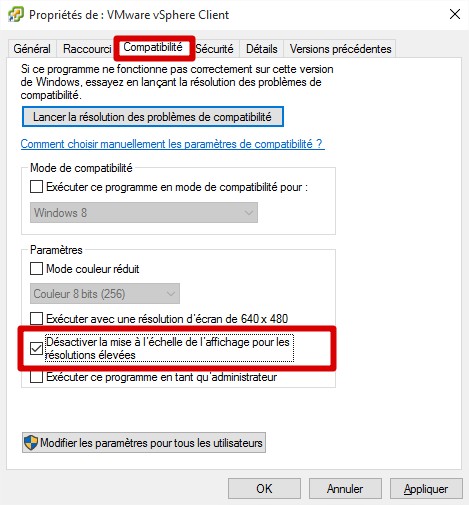
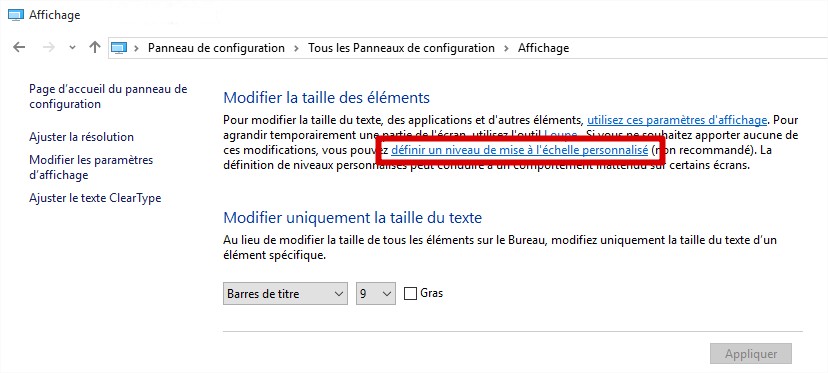
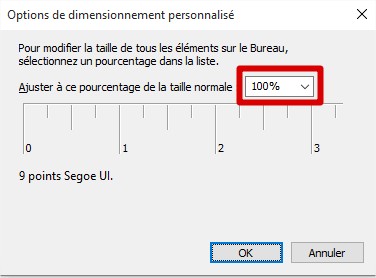
![[TUTO] – Windows 10 : Comment générer une CSR avec cygwin et openssl](https://sys-advisor.com/wp-content/uploads/2019/09/splash_windows10-218x150.jpg)
![[TUTO] – Windows 10 : Comment gérer, activer ou désactiver l’indexation](https://sys-advisor.com/wp-content/uploads/2018/01/splash_windows10-218x150.jpg)
![[TUTO] – Windows 10 : Comment recevoir les mises à jour Windows Insider](https://sys-advisor.com/wp-content/uploads/2015/08/splash_windows10_2.png)
![[TUTO] – Synology : Comment sauvegarder vos données Office 365 avec Synology](https://sys-advisor.com/wp-content/uploads/2017/11/splash_synology_3-1-100x70.jpg)
![[TUTO] – Windows 10 : Comment générer une CSR avec cygwin et openssl](https://sys-advisor.com/wp-content/uploads/2019/09/splash_windows10-100x70.jpg)
![[TUTO] – Windows 2008 : Comment désactiver l’autoconfiguration IPv4](https://sys-advisor.com/wp-content/uploads/2019/08/splash_windows_server-100x70.jpg)
![[TUTO] – Recalbox : Comment ajouter de nouvelles ROMS à votre Recalbox](https://sys-advisor.com/wp-content/uploads/2017/11/splash_recalbox-100x70.png)
![[TUTO] – Windows 10 : Comment gérer, activer ou désactiver l’indexation](https://sys-advisor.com/wp-content/uploads/2018/01/splash_windows10-100x70.jpg)


Bonjour,
Je viens de configurer un nouveau portable sous windows 10. J’ai un pb d’affichage flou avec MS Office sur un 2ème écran (les autres logiciels sont OK). Mais les méthodes proposées dans ce post ne semblent plus accessibles avec la version actuelle de W10.
Des idées?
Merci.
Hello.
Bonne question, je creuse le sujet et reviens vers toi 🙂
Jérémy
Bonjour,
Même problème: avez-vous résolu le problème svp ?
-Stéphan
Bonjour, effectivement, il faudra faire un petit refresh de l’article.
Je suis actuellement sur la version « Creator Update » anglaise. Pour arriver au niveau du menu « Affichage », il faut passer par la recherche windows depuis le menu démarré en tapant « Affichage » ou « Display » en anglais. Il est ensuite possible de modifier le paramètre d’affichage.
Je ne peux pas tester actuellement sur mon PC mais n’hésitez pas à nous dire si le problème est résolu.
Jérémy
Super, enfin la solution que je cherchais.
Merci
Désactiver la mise à l’échelle au niveau du système s’avère en effet radical.
Mais je déplore aussi aussi les caractères trop petits.
Cette tendance à afficher des caractères de plus en plus petits est une évolution de Windows que je m’explique difficilement : ils veulent nous faire acheter des écrans plus grands ? C’est un des rares cas où Linux, que j’utilise concurremment à Windows, me semble avoir fait un meilleur choix.
Sur un ordi portable l’affichage full HD est devenu un désavantage et un écran de 1366×768 au maximum s’avère préférable.
Bonjour,
La modification de l’échelle pose un problème pour moi, les icônes et les textes deviennent trop petit lorsque je mets à 100% (au dessus les applications sont encore floues). J’ai donc utilisé l’autre méthode pour les applications concernées en attendant de trouver quelque chose qui fonctionne pour tout.
Merci pour ce tuto Maxime !
Ce tuto m’a été très utile et à corrigé le problème pour moi (méthode générale).
Merci beaucoup !
De rien, c’est avec plaisir 🙂